Bagaimana cara membersihkan RAM HP Android? Di HP Android, RAM merupakan salah satu komponen vital yang berfungsi untuk menampung data HP sementara.
Kapasitas RAM di tiap HP tentu beragam. Ada yang hanya ratusan MB saja, hingga sekian GB. Sayangnya, kapasitas RAM sering dirasa kurang cukup, karena selalu terisi penuh.
Padahal secara default, ukuran RAM sudah didesain secocok mungkin dengan jenis pemakaian dan harga HP tersebut, sehingga pada dasarnya sudah mencukupi.
Ingin mengurangi jumlah memori RAM yang terpakai, agar HP bisa lebih lancar? Silakan ikuti panduannya berikut ini.
Daftar Isi
Cara Membersihkan Memori RAM Android Agar Jadi Lega
Supaya kondisi HP tidak terganggu dan tidak pula memicu munculnya masalah baru, di sini saya ingin membahas bagaimana cara membersihkan RAM HP Android.
Cara yang akan saya bagikan di sini cukup simpel, sehingga bisa Anda terapkan jika RAM di HP Anda mulai terasa penuh.
Langsung saja, berikut tipsnya:
Cara Memperbaiki HP Mati Sendiri. Yuk, Dicoba!
1. Cek Penggunaan Memori HP
Pertama, yang perlu dilakukan tentu saja dengan mengecek penggunaan memori itu sendiri. Bukan hanya RAM, penyebab HP yang terasa lemot atau aplikasi force close itu ada banyak sekali.
Bisa jadi karena sistem HP yang error, bug sampai suhu HP yang terlalu panas. Untuk mengecek penggunaan RAM, bisa dilakukan dengan dua cara.
Cara pertama:
- Pasang aplikasi Memory Info di Google Playstore
- Buka aplikasinya
- Cek penggunaan memori RAM pada kolom yang tersedia
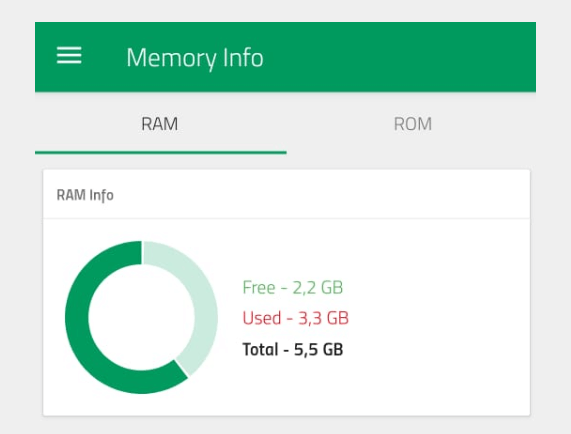
Cara kedua:
- Masuk ke Setelan HP Android
- Kemudian buka menu Memory
- Cek pemakaian RAM di sana
Kalau penggunaan RAM sudah terlihat, maka kita bisa mengetahui aplikasi apa saja yang perlu dihapus nantinya.
2. Tutup Aplikasi Aktif
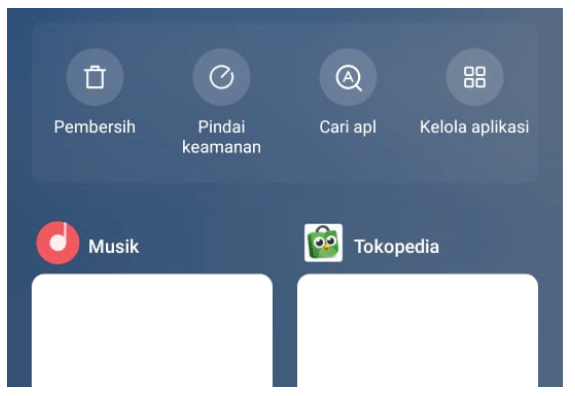
RAM yang penuh, disebabkan karena aplikasi aktif yang terbuka terlalu banyak. Untuk itu, kita perlu menutupnya sebagian.
Caranya sangat mudah. Silakan ketuk tombol menu di bagian kiri tombol Home, kemudian tutup aplikasi yang tidak terpakai.
Saat aplikasi tersebut sudah ditutup, maka pemakaian memori otomatis akan berkurang sesuai dengan penggunaan aplikasinya.
3. Uninstall Aplikasi Tidak Terpakai
Ini wajib sekali dilakukan, karena aplikasi yang tidak dibuka pun, terkadang ada yang masih memakan RAM.
Apalagi kalau jumlah aplikasinya ada banyak, sedangkan RAM HP Anda kecil. Tentu saja otomatis akan penuh.
Cara menghapus aplikasi di HP:
- Buka Setelan HP Anda.
- Masuk ke menu Aplikasi.
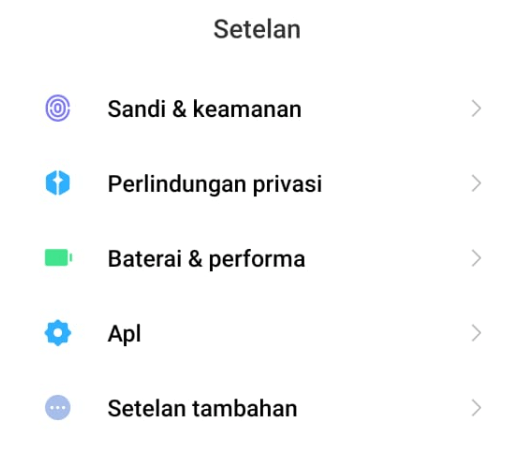
- Pilih aplikasi yang akan dihapus, kemudian klik Uninstall.
- Tunggu prosesnya sampai selesai
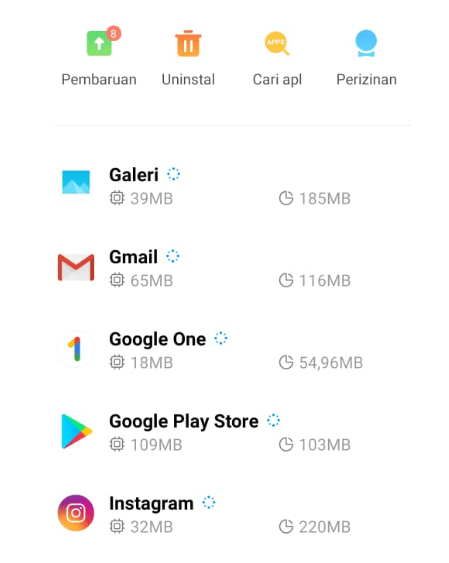
Tapi ingat, jangan sampai menghapus aplikasi-aplikasi yang dirasa penting (seperti aplikasi Google), karena punya peranan yang penting sekali dalam menunjang kinerja HP.
Termasuk juga aplikasi yang jarang, atau bahkan tidak pernah terpakai. Lebih baik dihapus saja.
Tips tambahan, kalau HP Anda di-root, Anda juga bisa menghapus aplikasi bawaan. Dengan catatan yang tidak penting-penting saja.
Baca Juga: Cara Mengatasi HP Android yang Suka Restart Sendiri
4. Uninstall Aplikasi Chatting
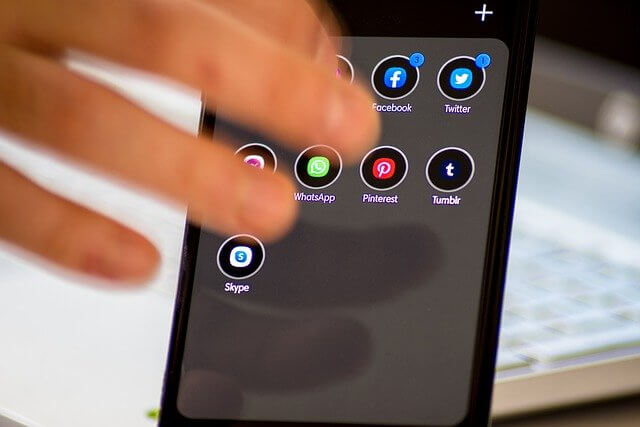
Ini masih lanjutan dari poin tadi. Sebagian besar aplikasi chatting, adalah aplikasi yang selalu berjalan di latar belakang, sehingga tanpa disadari akan memberatkan performa HP.
Jika Anda menginstal lebih dari 1 aplikasi chatting, namun di antaranya ada yang jarang dipakai, disarankan untuk menghapusnya saja aplikasi chat yang tidak terpakai tersebut, agar bisa meminimalisir penggunaan RAM.
Dengan catatan, jika ada data penting dari aplikasi chat tersebut, jangan lupa untuk mencadangkannya terlebih dahulu.
5. Force Stop Aplikasi Tertentu
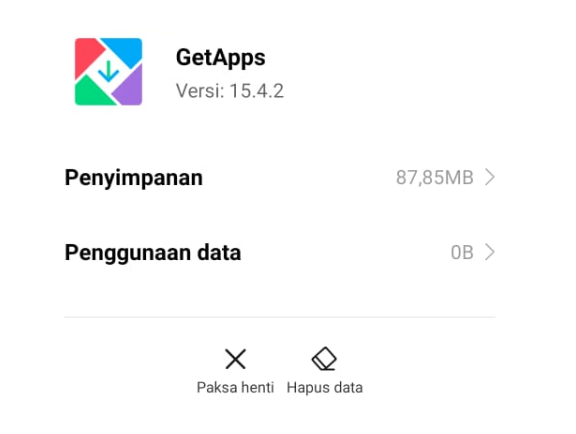
Force Stop ini ditujukan untuk aplikasi sistem yang tidak bisa kita hapus, dan terus memakai sebagian memori HP.
Cara ini direkomendasikan, dengan catatan memang fitur sistemnya tidak pernah Anda pakai ya.
Untuk langkah-langkahnya, silakan masuk ke menu aplikasi > pilih aplikasi sistem yang diinginkan > lalu Force Stop.
6. Matikan Animasi dan Transisi
Efek animasi dan efek transisi, adalah efek yang secara default teraktifkan. Kedua efek ini sebenarnya tidak membebani HP begitu berat.
Namun kalau dinonaktifkan, bisa membantu untuk mempercepat kinerja, jika HP yang dipakai memiliki RAM terbatas.
Pertama, aktifkan Developer Options:
- Pergi ke Setting HP Anda.
- Selanjutnya, masuk ke menu About Phone.
- Lalu ketuk Build number beberapa kali, sampai muncul pesan “Anda telah menjadi pengembang”.
Kedua, mematikan efek transisi:
- Buka halaman Setelan HP Android lagi
- Pilih menu Developer Options yang sudah muncul.
- Lalu atur Windows Animation, Transition Animation, dan Animator Duration Scale menjadi nonaktif.
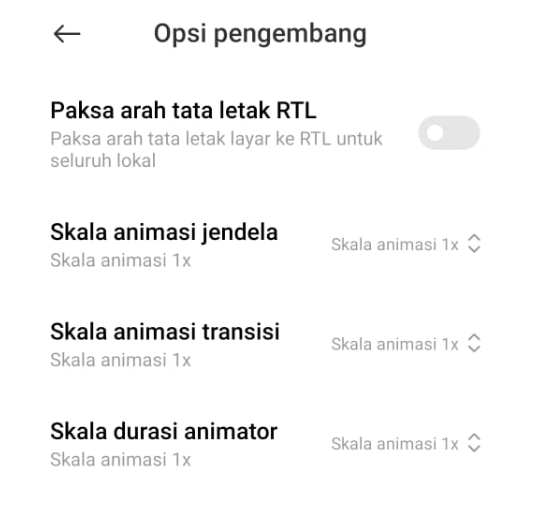
| Windows Animation | Untuk efek saat membuka aplikasi |
| Transition Animation | Untuk animasi saat berpindah aplikasi |
| Animator Duration Scale | Untuk efek waktu durasi sat berpindah aplikasi |
7. Hilangkan Pengunaan Widget
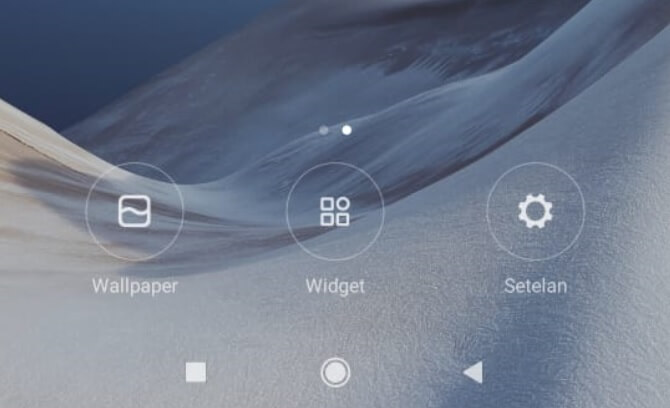
Pada menu utama Android, kita bisa mengatur beberapa opsi untuk mempercantik tampilan layar. Salah satu yang menjadi favorit orang adalah dengan menggunakan widget.
Widget ini jenisnya lumayan beragam. Ada yang bawaan HP (seperti kontak, jam, dan sebagainya), serta widget dari aplikasi terinstal.
Nah, kalau Anda ingin RAM HP-nya makin lega, lebih baik hilangkan saja widget yang tampil tersebut, dengan cara menghapusnya dari layar utama.
Jika Anda sebelumnya menggunakan banyak widget, harusnya ketika dihapus penggunaan memori akan berkurang drastis.
Baca Juga: Apa itu Pembaruan Perangkat Lunak Android? Cek Yuk
8. Nonaktifkan Live Wallpaper
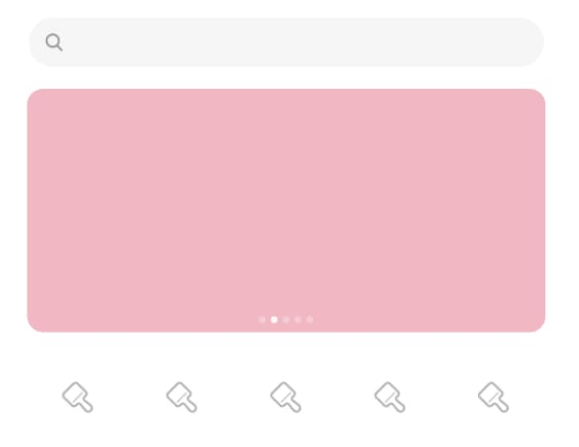
Live Wallpaper, adalah fitur yang tersedia di sebagian tipe HP Android. Fungsinya untuk menampilkan wallpaper yang bisa bergerak atau berganti-ganti.
Sekilas memang bagus, tapi fitur ini tentunya akan memakai sebagian memori RAM. Sehingga kurang cocok, terutama kalau HP Anda memiliki spesifikasi memori RAM yang terbatas.
Karena itu, silakan pakai wallpaper biasa saja. Dengan demikian jumlah penggunaan RAM bisa diminimalkan.
9. Gunakan Aplikasi Pembersih RAM
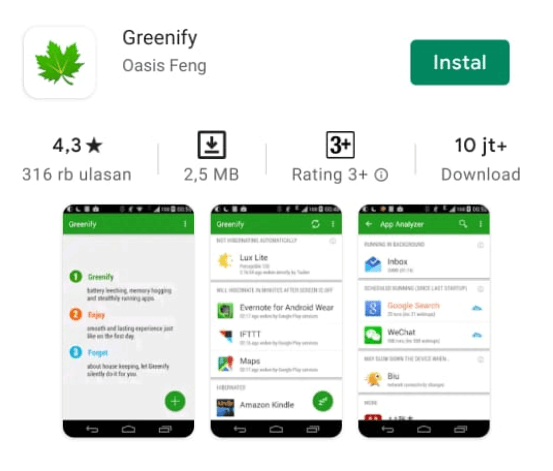
Selain mengatur pemakaian secara manual, Anda juga bisa menggunakan aplikasi pembersih RAM, salah satunya adalah Greenify.
Iya, Greenify merupakan salah satu aplikasi pelega RAM favorit saya.
Greenify ini bekerja dengan cara menonaktifkan aplikasi-aplikasi yang berjalan secara sementara, sehingga cukup aktif dalam melegakan RAM.
Catatan:
- Untuk cara memakai Greenify, Anda hanya perlu menginstall kemudian buka aplikasinya. Atur pengaturan awal, kemudian biarkan Greenify berjalan.
- Jika HP Anda dalam keadan root, cukup biarkan Greenify. Proses akan berjalan 100% otomatis.
- Selain Greenify, tentu Anda bisa memakai aplikasi lainnya.
10. Lakukan Reset HP
Reset ini ditujukan kalau kita tidak mengetahui secara pasti, apa penyebab dari RAM HP yang penuh. Umumnya setelah reset, secara otomatis penggunaan RAM akan lega kembali.
Langkah-langkahnya seperti ini:
- Buka Setelan HP Android
- Kemudian masuk ke Cadangkan dan Setel Ulang
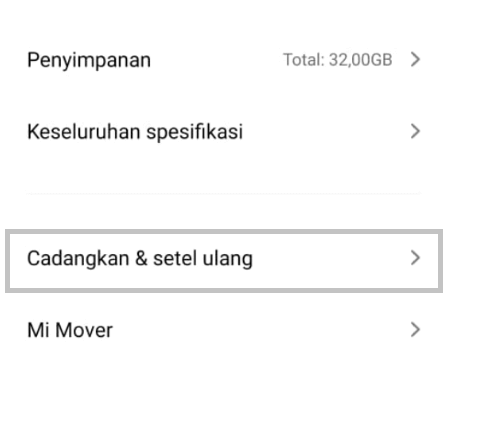
- Ketuk tombol Reset ke Pabrik
- Terakhir ikuti langkah-langkah reset
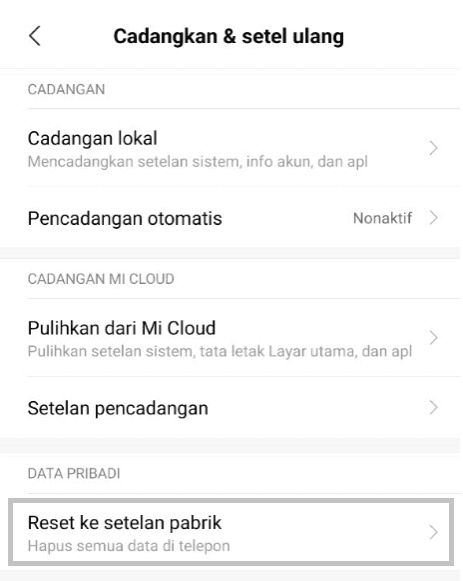
- Selesai.
11. Memakai Custom ROM
Custom ROM merupakan sistem Android yang kita pasang sendiri. Intinya mengganti sistem bawaan dengan yang baru.
Pengalaman saya memakai custom ROM, pemakaian memorinya rata-rata jauh lebih sedikit ketimbang sistem bawaan. Bisa 30 persen sampai 40 persen bedanya.
Nah, untuk memasangnya sendiri Anda harus punya akses root terlebih dulu, dan kadang perlu melakukan flashing ulang. Jadi silakan pertimbangkan lagi.
Apa Penyebab dan Efek Kalau RAM HP Penuh?
Tentunya ada banyak hal-hal yang membuat RAM HP penuh, begitu juga dengan dampaknya. Di antaranya seperti berikut ini.
Penyebab RAM HP penuh:
- Anda terlalu banyak menginstall aplikasi
- Anda menjalankan banyak aplikasi sekaligus bersamaan
- Anda menjalankan aplikasi berat seperti game
Dampak saat RAM penuh:
- HP akan mengalami hang
- Akan muncul pesan “berhenti” pada sistem
- Ada kemungkinan HP tiba-tiba restart
Selain itu, RAM yang penuh ini juga kadang suka telat disadari oleh penggunanya. Biasanya, orang-orang baru sadar bahwa RAM-nya penuh ketika HP yang mereka gunakan mulai terasa lemot atau suka macet dalam penggunaannya.
Catatan:
- Masalah RAM penuh juga bisa di terjadi semua merk HP, seperti Samsung, Lenovo, Xiaomi, ASUS, OPPO, Vivo, dan lain-lain.
- HP yang harganya mainstream di bawah 2 jutaan, hingga yang high-end sampai flagship yang lebih dari 5 jutaan, semua bisa saja mengalami kondisi ini.
- HP yang memiliki kapasitas RAM kecil lebih sering mengalami masalah RAM penuh ini.
Akhir Kata
Demikian cara-cara mudah untuk membersihkan RAM di HP.
Membersihkan RAM HP yang penuh, pada dasarnya tidaklah sulit. Cukup memakai cara-cara di atas, maka RAM HP Anda akan kosong kembali tanpa perlu reset HP.
Tutorial di atas bisa digunakan di semua merk dan tipe HP. Jadi, tidak perlu bingung lagi, karena pada dasarnya sama saja.
Sebaiknya, proses optimasi RAM di atas harus dilakukan secara rutin, terutama apabila RAM sudah terasa penuh kembali.
Semoga bermanfaat.



